Kiwi za Android: Kako omogočiti blokator oglasov

Kako omogočiti blokator oglasov na vaši napravi z Androidom in kar najbolje izkoristiti možnost motenih oglasov v brskalniku Kiwi.
Za uporabnika Maca je misel na napad z izsiljevalsko programsko opremo kot šala. Toda verjemite mi, nobena platforma, niti Apple ni varen pred kibernetskimi napadi. Ransomware je le primer, a način širjenja je zaskrbljujoč. Zato bomo v tem članku razpravljali o tem, kako zaščititi Mac pred izsiljevalsko programsko opremo Mac in izbrisati okužbe.
 Dodaten nasvet
Dodaten nasvet
Če želite, da bo vaš Mac zaščiten pred napadi izsiljevalske programske opreme in drugimi možnimi ranljivostmi, uporabite najboljše varnostno orodje za Mac. Za to priporočamo uporabo Kaspersky Total Security , zmogljive programske opreme, ki zagotavlja trdno zaščito pred zlonamerno programsko opremo, virusi, trojanskim konjem, črvi, rootkiti in drugo zlonamerno vsebino. Ponuja celo orodja za vrhunsko zaščito plačil in druga orodja za zasebnost za zaščito pred napadom izsiljevalne programske opreme in tako naprej.
Kaj je Ransomware in kaj počne?
Kot pove že ime, ransomware prevzame nadzor nad vašim Mac in zahteva odkupnino, da vrne nadzor. Pred nekaj leti je bilo znano, da omejuje dostop; vendar je bilo pred kratkim ugotovljeno, da šifrira podatke in jih naredi nedostopne. Za dešifriranje teh podatkov mora žrtev plačati odkupnino v kriptovalutah, ki jim ni mogoče izslediti.
Plačevanje odkupnine bi lahko pomagalo, vendar ni nobenega zagotovila. Zato je nasedanje na te trike ali prevare slaba ideja. Torej, kaj je treba potem storiti?
Na srečo obstaja nekaj načinov, ki lahko pomagajo ostati zaščiteni pred temi grožnjami. Z njihovo uporabo se lahko izognete nevarnosti okužbe vašega Maca.
Kako zaščititi Mac pred napadom Ransomware
1. Izogibajte se uporabi piratske programske opreme
Piratska programska oprema je eden od primarnih virov za širjenje izsiljevalske programske opreme. Zato namestitev piratske programske opreme samo za prihranek nekaj dolarjev ni priporočljiva. Prav tako predlagamo, da namestite pokvarjen ključ ali pokvarjena različica programske opreme ni prava. Recimo, na primer; menite, da je uporaba BitTorrent, PirateBay in podobnih spletnih mest za namestitev programske opreme odlična, saj to počnejo vsi; ne pozabite, da je to slaba ideja. Obstaja možnost, da programska oprema, nameščena s teh spletnih mest, okuži vaš Mac.
Poleg tega bodite previdni pri programski opremi, ki jo prejmete od svojih prijateljev ali znancev. Strinjam se, skušnjave, da bi nekaj dobili brezplačno, ni mogoče spregledati, vendar ne pozabite, da vas lahko to stane veliko. Zato priporočamo uporabo zaupanja vredne programske opreme ali poskusite odprtokodno programsko opremo.
2. Bodite previdni, ko ste na spletu
Če mislite, da se zlonamerna programska oprema lahko širi samo s piratsko programsko opremo, se motite. Izvedljive datoteke širijo tudi okužbe in jih ni enostavno zaznati. Da bi se temu izognil, je Apple predstavil Gatekeeper, tako da je mogoče namestiti samo podpisane aplikacije certificiranih Apple razvijalcev. Toda to ustavi tudi nekatere zakonite razvijalce, saj plačati 99 $ letno za registracijo kot razvijalec Apple ni enostavno. Zato pri uporabi nepodpisane aplikacije preverite MD5 in druge vire.
3. Imeti varnostno kopijo podatkov
Varnostno kopiranje podatkov je pomembno; zato za to vedno varnostno kopirate svoje podatke na zunanji pogon; lahko uporabite Time Machine ali uporabite rešitev za varnostno kopiranje v oblaku . Ko gre za kibernetske napade, ima varnostno kopiranje ključno vlogo. Poleg tega, ko ne uporabljate Time Machine, ga odklopite, saj ga hekerji uporabljajo kot vir za širjenje okužb.
Prav tako nikoli ne nameščajte programske opreme, ko je varnostno kopiranje v teku, saj lahko to vpliva na varnostno kopiranje ali vsaj, če na koncu namestite zlonamerno programsko opremo. Okuženi bodo tudi podatki, ki jih varnostno kopirate. Zato se izogibajte posodobitvam programske opreme in namestitvi, ko je varnostno kopiranje v teku.
Uporabite zanesljivo varnostno programsko opremo za vaš Mac (2021)
To smo že povedali in ponovili bomo: če menite, da ne potrebujete varnostnega orodja za Mac, saj ponuja Gatekeeper in druge varnostne funkcije, potem se niste povsem motili. Ampak ni škode, če dodate dodatne funkcije in ostanete zaščiteni, kajne?
Za to lahko razmislite o uporabi Kaspersky Total Security – robustnega orodja, ki pomaga pri iskanju in odstranjevanju groženj naprave ter zagotavlja zaščito v realnem času itd. S tem orodjem lahko skenirate svoj Mac in v hipu izbrišete tako stare kot najnovejše grožnje. Prinaša popolno mešanico zmožnosti za preprečevanje vdorov, protivirusnih in zlonamernih programov za nevtralizacijo groženj, vključno z oglasno programsko opremo, vohunsko programsko opremo, keyloggerji, grožnjami z lažnim predstavljanjem itd.
Prednosti
Slabosti
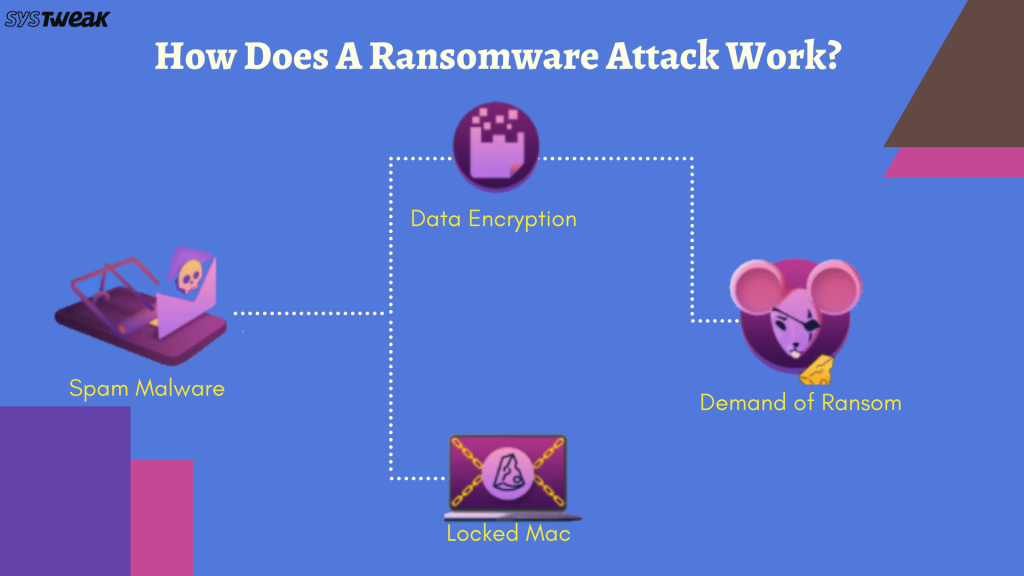
| Najnovejša različica: 21.3.10.391 | Jezikovna podpora: angleščina, nemščina, francoščina itd. |
| Cena: 49,99 $ za 5 naprav/1 leto | Brezplačno preizkusno obdobje: 30 dni |
| Velikost datoteke: 2,7 MB | Pomnilnik: 1 GB (32-bit) ali 2 GB (64-bit) |
| Licenca: preizkusna različica, na podlagi naročnine | Prostor na disku: 1500 MB prostega prostora |
Torej, kaj misliš? Ali čakati? Uporabite te nasvete ali se preprosto zanesite na Kaspersky Total Security, da boste zaščiteni pred napadi, za katere mislite, da ne obstajajo. Upamo, da so vam bile informacije koristne in da boste upoštevali nasvete, da ostanete zaščiteni pred izsiljevalsko programsko opremo. Pustite nam komentar, da delite svoje misli!
Kako omogočiti blokator oglasov na vaši napravi z Androidom in kar najbolje izkoristiti možnost motenih oglasov v brskalniku Kiwi.
Če niste prepričani, kaj so prikazi, doseg in angažiranje na Facebooku, berite naprej, da izvedete več. Oglejte si to enostavno razlago.
Ali se sprašujete, kako prenesti datoteke iz sistema Windows na naprave iPhone ali iPad? Ta praktični vodnik vam pomaga pri tem procesu brez težav.
Ko omogočite odstotek baterije na svojem Android telefonu, boste vedeli, koliko baterije je še preostalo. Tukaj je enostaven način, kako to omogočiti.
Sprememba nastavitev glasu za aplikacijo Waze vam omogoča, da slišite drugačen glas, vsakič, ko potrebujete potovati. Tukaj je, kako ga spremeniti.
Izbris zgodovine prenosov Android vam pomaga pridobiti več prostora za shranjevanje med drugimi stvarmi. Tukaj so koraki, ki jih morate sprejeti.
Samsung Galaxy Z Fold 5 je eno najbolj privlačnih naprav svojega časa v letu 2023. Z obsežnim zložljivim zaslonom velikosti 7,6 palca in 6,2-palčnim sprednjim zaslonom, Z Fold 5 ustvarja občutek, da držite in se ukvarjate z prihodnostjo.
Kako konfigurirati nastavitve blokiranja oglasov za Brave na Androidu s pomočjo teh korakov, ki jih lahko izvedete v manj kot minuti. Zavarujte se pred vsiljivimi oglasi z uporabo teh nastavitev blokiranja oglasov v brskalniku Brave za Android.
Pokažemo vam, kako rešiti težavo, kjer so možnosti varčevalnika zaslona v Microsoft Windows 11 sivkaste.
Iščete telefon, ki se lahko zloži? Odkrijte, kaj ponuja najnovejši Samsung Galaxy Z Fold 5 5G.






